it Blog
v tomto článku vám ukážu krok za krokem, Jak nainstalovat, nakonfigurovat a otestovat Radius Server pro bezdrátovou komunikaci na Windows Server 2008.
Moje testovací konfigurace je nastavena na Windows Server 2008 STD x64.
více informací a podrobností o radiusu najdete zde -> http://technet.microsoft.com/en-us/library/cc771455.aspx
Radius lze instalovat pouze v prostředí, kde je doména nakonfigurována.
pro účely testování jsem vytvořil novou testovací doménu s názvem-radius.local, A DC je pojmenován RADIUSDC
Server je na následující adrese– 10.154.147.10 ; 255.255.255.0
instalace CA a NPS
po nakonfigurování DC (je žádoucí, aby DC role byla nainstalována na samostatném serveru od role Radius) jsem zahájil instalaci Radius. Pokud chcete, aby Radius fungoval, prvním krokem je instalace CA (certifikační autorita) a její konfigurace. Nejprve nainstalujeme role CA I NPS a poté je nakonfigurujeme.
správce serveru / role / přidání rolí
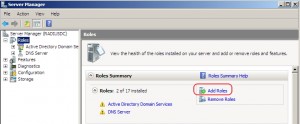
další
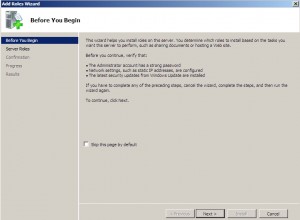
vyberte / Služby certifikátu služby Active Directory / síťové zásady a přístupové služby / Další
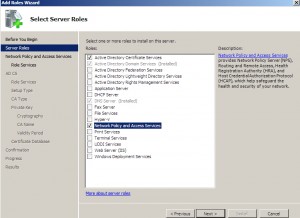
další
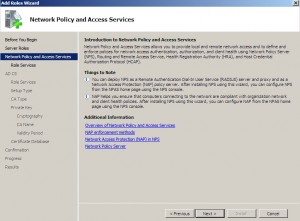
zvolte / Server zásad sítě. Volitelně si můžete vybrat další služby … Další
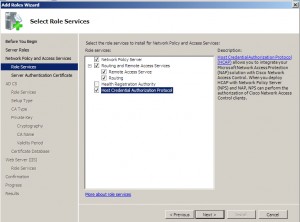
vyberte / Vytvořte certifikát s vlastním podpisem pro šifrování SSL / Next
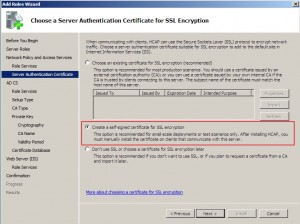
další
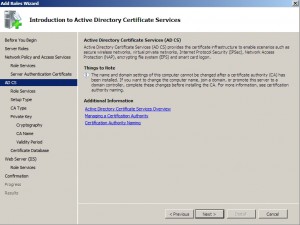
vyberte / certifikační autorita / další
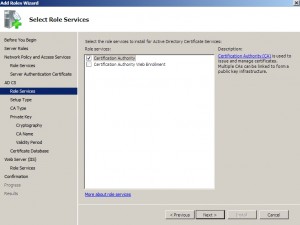
vybrat / podnik / další
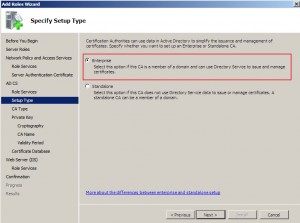
vyberte / Root CA / další
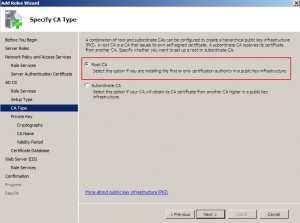
vyberte / vytvořte nový soukromý klíč / další
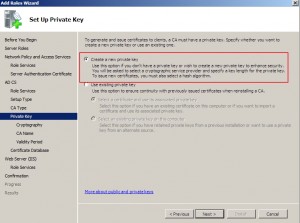
nechte vše tak | jak je / další
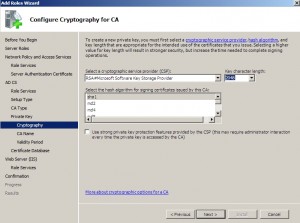
další
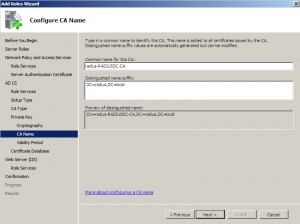
další
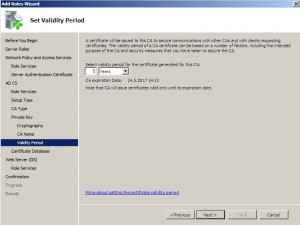
další
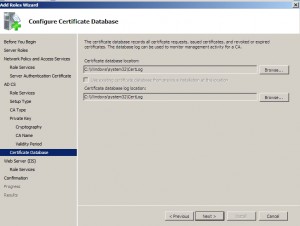
další
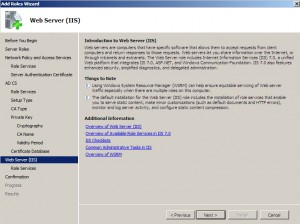
nechte vše tak, jak je v nastavení služby IIS, nebo zvolte Další možnosti |které potřebujete / další
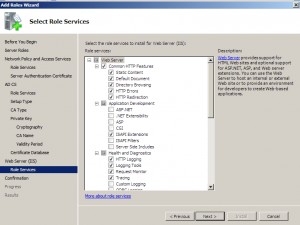
instalace
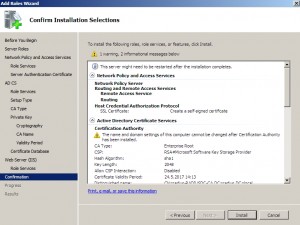
instalace…
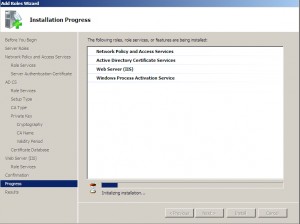
instalace úspěšná.
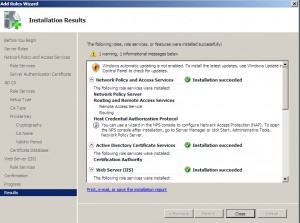
konfigurace certifikátů
po instalaci služby Active Directory Certificate Service a služby Network Policy Server je musíme nakonfigurovat.
začínám s certifikačními službami služby Active Directory.
Start MMC / File / Add / Remove Snap-in / select Certificates / Add
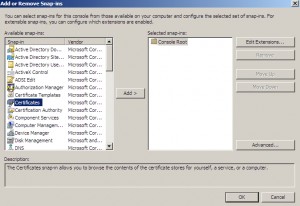
klikněte na Přidat, zobrazí se nové okno / vyberte počítač / Další
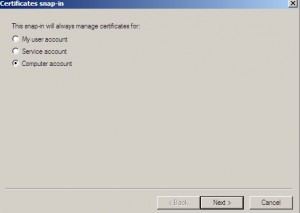
vybrat / místní počítač / dokončit
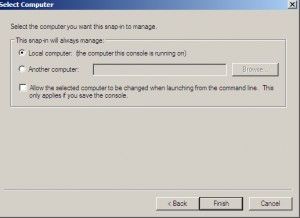
Potvrďte nový modul Snap-in MMC kliknutím na OK
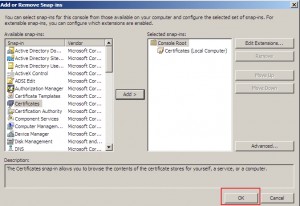
vytvořený modul Snap-in se otevře. Rozbalte certifikáty / vyberte osobní / klikněte pravým tlačítkem na Certifikáty / všechny úkoly / vyžádejte si nový certifikát
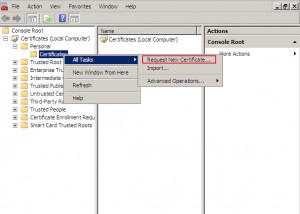
další
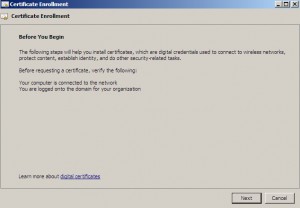
Vyberte si počítač |Zaregistrujte se
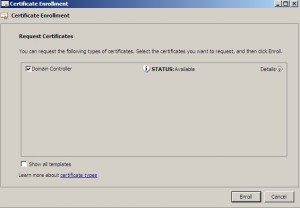
úspěšný / dokončit
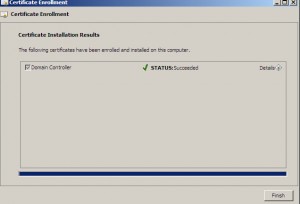
tím jsme dokončili konfiguraci certifikátů pro náš Radius server.
Konfigurace služby RADIUS
Zvolte Start / Nástroje pro správu / server síťových zásad
klikněte pravým tlačítkem myši na NPS a poté klikněte na Registrovat server ve službě Active Directory
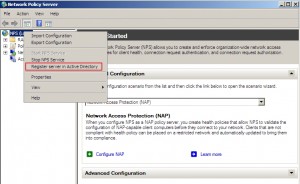
OK
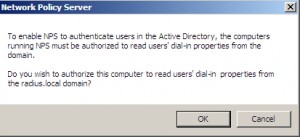
OK
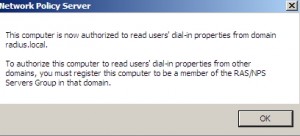
zůstaňte na NPS (local) a v pravém okně zvolte / RADIUS server pro bezdrátové nebo kabelové připojení 802.1 x / klikněte na Configure 802.1x
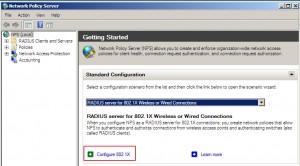
vyberte / Zabezpečte bezdrátová připojení / vyberte název / další
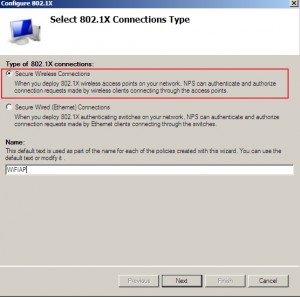
Radius klienti / přidat
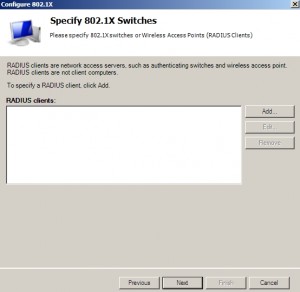
vyberte jméno klienta / zadejte IP adresu (musí být opravena) klienta, kterého registrujeme / sdílené tajemství-manuál |zadejte heslo pro identifikaci klienta / OK
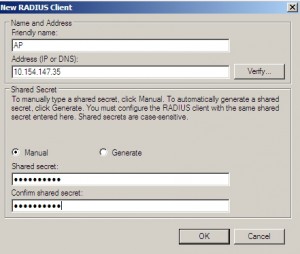
další
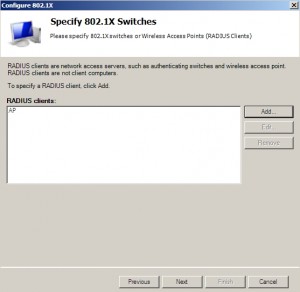
vyberte / Microsoft Protected EAP (PEAP) |klikněte na Konfigurovat
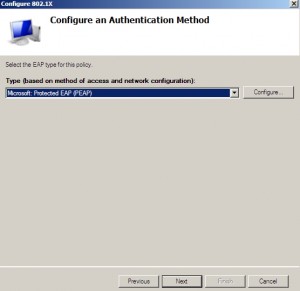
vlastnosti certifikátu / vyberte zabezpečené heslo / klikněte na Upravit
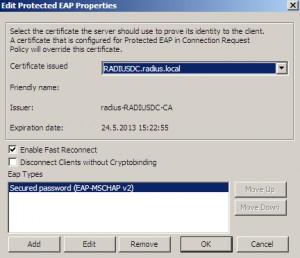
upravit počet pokusů o ověření na požadovanou hodnotu / OK / OK
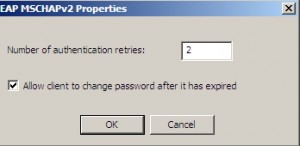
další
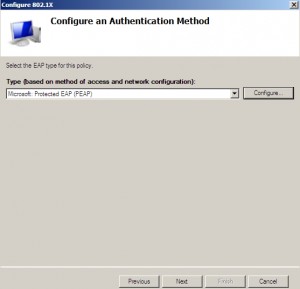
vyberte skupiny, které budou moci ověřit pomocí RADIUS / Next
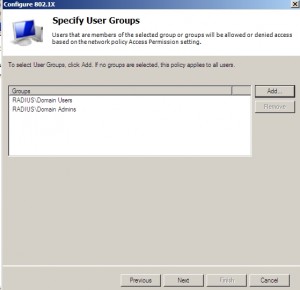
další
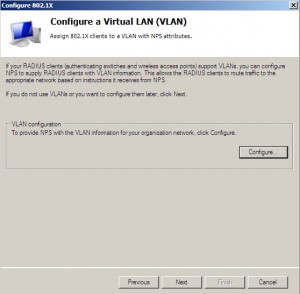
dokončit
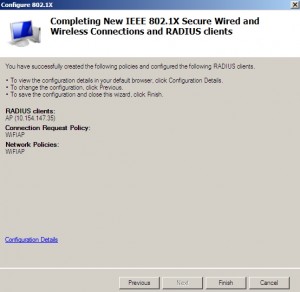
po dokončení konfigurace klikněte na Start / Nástroje pro správu / služby / najít službu NPS a restartujte ji.
kliknutím na klienty Radius a servery / klienty Radius vidím vytvořeného klienta. Nyní jsem schopen ověřit RADIUS.
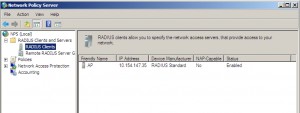
to je základní nastavení pro RADIUS server.
můžete nastavit poloměr podrobnější pod |NPS / zásady / zásady požadavku na připojení nebo zásady sítě
nyní zaměřuji svou pozornost na Zásady sítě
zásady sítě / vyberte vytvořenou WiFiAP a klikněte pravým tlačítkem| vlastnosti
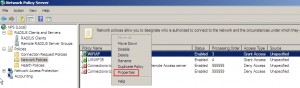
Tab Constraints / pro účely testování jsem zvolil ještě méně bezpečné metody ověřování. Ve výrobním prostředí byste měli zvolit pouze nejbezpečnější protokoly.
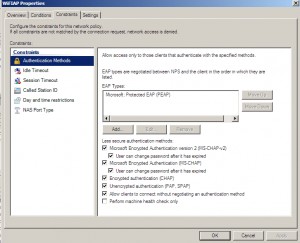
Nastavení Karty / Šifrování. Pro účely testování jsem nechal zapnuté všechny možnosti, ve výrobním prostředí byste měli zvolit nejsilnější šifrování (MPPE 128bit)
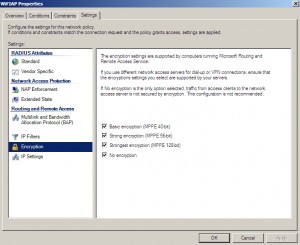
měli byste projít všechna nastavení a poloměr nastavení podle svých preferencí.
nastavení přístupového bodu
použil jsem Linksys WAP54G. nastavení je víceméně stejné pro všechny AP. I když jsem měl nějaké AP, které prostě nebudou pracovat se systémem Windows Server RADIUS server, takže buďte opatrní při výběru zařízení.
přístupový bod by měl mít ethernetové připojení k síťovému prostředí, kde se nachází RADIUS server.
přístupový bod by měl být nastaven následovně:
Statická IP, stejná podsíť jako server RADIUS
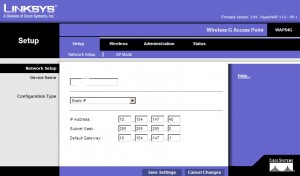
nastavení jako přístupový bod
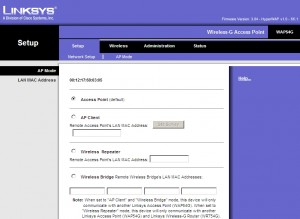
základní Bezdrátové nastavení / Setup SSID name
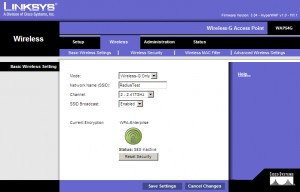
bezdrátové zabezpečení / zvolte WPA Enterprise (můj AP je starší, takže nemá WPA2) / šifrování AES / RADIUS Server: IP adresa RADIUS server / RADIUS Port: je to obvykle 1812 / sdílené tajemství: definovali jste to při vytváření nového klienta v NPS, žádoucí hodnota pro sdílené tajemství je například: 984752G2N3
obnovení klíče: odejděte, jak to je.
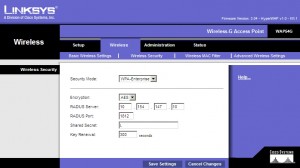
Pokročilé nastavení bezdrátového připojení / ponechte výchozí nastavení.
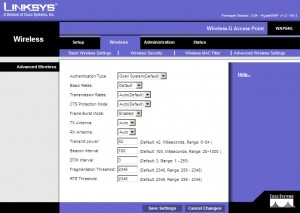
tímto krokem jsme nakonfigurovali AP pro komunikaci s radiusem. Uložte nastavení a restartujte přístupový bod.
testování
chci připojit svůj iPhone (iOS5)k WiFI síti RadiusTest a tímto připojením testovat spojení mezi client-AP a RADIUS server.
na mém iPhone v sítích WiFI vidím vytvořené WiFi RadiusTest – nahrávám na něj, abych se připojil.
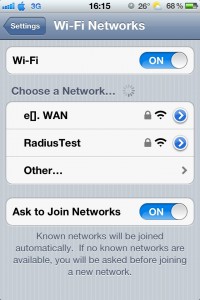
musím to ověřit. Zadal jsem svůj uživatelský účet a heslo pro doménu v následujícím tvaru: Domain\user + password / Choose Join
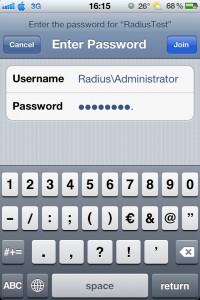
po několika sekundách mi byl nabídnut certifikát, který jsem vytvořil dříve na serveru RADIUS / Accept
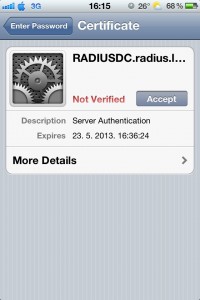
iPhone je úspěšně připojen a ověřen na serveru RADIUS.
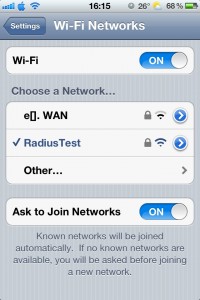
s tímto krokem instalace, konfigurace a testování RADIUS server na Windows Server 2008 x64 je úspěšně dokončena.